การสร้างแบบฟอร์ม RSVP WordPress อันน่าทึ่งสำหรับเว็บไซต์ WordPress ของคุณ!
เผยแพร่แล้ว: 2021-01-12
อย่างที่เราทราบกันดีว่าเหตุการณ์ต่างๆ เป็นส่วนหนึ่งของชีวิตประจำวันของเราแล้ว!
เกือบจะแน่ใจว่าเราเข้าร่วมในกิจกรรมหรือพร้อมที่จะจัดการ ไม่ว่าจะด้วยวิธีใด สิ่งสำคัญที่สุดคือต้องทราบจำนวนผู้เข้าร่วมที่จะเข้าร่วมงาน
ดังนั้น หากคุณกำลังวางแผนงานใหญ่สำหรับสิ่งต่าง ๆ เช่น งานแต่งงาน งานวันเกิด หรืองานใหญ่อื่น ๆ เช่น งานองค์กร ในกรณีดังกล่าว คุณจะต้องรวบรวม RSVP จากแขกของคุณ
จากที่กล่าวมา หากคุณใช้งานเว็บไซต์ WordPress คุณมักจะต้องการเพิ่มแบบฟอร์ม RSVP ดังกล่าวอย่างง่ายดายและง่ายดายโดยไม่ต้องวุ่นวายกับการเขียนโค้ดเลย!
พูดง่ายกว่าทำ!
แต่ในความเป็นจริง คุณต้องมีปลั๊กอินตัวสร้างแบบฟอร์ม WordPress ที่มีประสิทธิภาพและมีคุณสมบัติครบถ้วน ซึ่งสามารถช่วยให้คุณสร้างแบบฟอร์ม RSVP ได้อย่างง่ายดาย!
ดังนั้นเราจึงสร้างปลั๊กอินตัวสร้างแบบฟอร์ม WordPress ของเรา ปลั๊กอินตัวสร้างแบบฟอร์ม ARForms WordPress ที่ช่วยให้คุณสร้างแบบฟอร์ม RSVP สำหรับ WordPress
อันดับแรก ให้เราเข้าใจเกี่ยวกับ RSVP!
RSVP คืออะไรกันแน่?
โดยทั่วไป RSVP เป็นคำย่อที่ใช้เป็นคำที่ใช้เด่นชัดที่สุดจากสำนวนภาษาฝรั่งเศสที่แปลว่า "Please Respond" นั่นคือ "Repondez s'il Vous plait" ซึ่งแท้จริงแล้วหมายถึงตอบกลับและตอบกลับหาก พอใจคุณ!
ย้ำอีกครั้งว่า คุณจะต้องจำไว้ว่าผู้จัดงาน RSVP ที่เชิญแขกด้วยแบบฟอร์ม RSVP จะต้องค้นหาคนที่จะเข้าร่วมงานและคนอื่น ๆ ที่จะไม่เข้าร่วมในกิจกรรมที่วางแผนไว้
ทำไมต้องสร้างแบบฟอร์ม RSVP ใน WordPress?
โดยทั่วไป ด้วยคำเชิญจากแบบฟอร์ม RSVP หากคุณกำลังส่งออกในรูปแบบที่พิมพ์ออกมา คุณอาจไม่สามารถค้นหาจำนวนพนักงานที่ถูกต้องของแขกของคุณ เนื่องจากพวกเขาอาจตอบกลับคำเชิญของคุณในหลายวิธี
บางคนอาจตอบกลับทางอีเมล ข้อความ โทรออก ในขณะที่บางคนอาจติดต่อคุณได้ในอีกกรณีหนึ่ง
ในกรณีเช่นนี้ การจัดการสิ่งต่างๆ กลายเป็นเรื่องยาก!
ดังนั้นจึงเป็นความคิดที่ดีที่จะสร้างฟอร์ม RSVP ใน WordPress และโดยใช้ปลั๊กอิน WordPress แบบ all-in-one เช่นปลั๊กอิน ARForms WordPress form builder
ประโยชน์ดีๆ อื่นๆ ที่คุณได้รับขณะสร้างแบบฟอร์ม RSVP บนเว็บไซต์ WordPress ได้แก่:
นอกจากนี้ เราจะพูดถึงวิธีที่คุณสามารถสร้างแบบฟอร์ม RSVP ใน WordPress ด้วยปลั๊กอินตัวสร้างแบบฟอร์ม ARForms WordPress ทีละขั้นตอน!
ดังนั้นโดยไม่ชักช้าเรามาเริ่มกันเลย!
ไปเลย!
ขั้นตอนในการสร้างแบบฟอร์ม RSVP ในปลั๊กอินตัวสร้างแบบฟอร์ม ARForms WordPress
ขั้นตอนที่ 1: การติดตั้งและเปิดใช้งานปลั๊กอิน ARForms WordPress Form Builder
ก่อนที่เราจะเริ่มสร้างแบบฟอร์ม RSVP ใน WordPress สิ่งแรกที่คุณต้องทำคือติดตั้งและเปิดใช้งานปลั๊กอิน ARForms WordPress form builder
หากคุณต้องการเรียนรู้เกี่ยวกับวิธีการติดตั้งและเปิดใช้งานปลั๊กอินตัวสร้างฟอร์ม ARForms WordPress โปรดดูคำแนะนำสำหรับการติดตั้ง เปิดใช้งานและอัปเดต ARForms ของเรา!
คำแนะนำแบบมือโปร – เราขอแนะนำอย่างยิ่งให้ใช้ปลั๊กอินตัวสร้างฟอร์ม ARForms WordPress รุ่นพรีเมียมที่มาพร้อมกับฟีเจอร์ระดับขั้นสูงที่สุด เช่นเดียวกับการเข้าถึงเทมเพลตฟอร์มที่สร้างไว้ล่วงหน้าที่มีประโยชน์และฟอร์มตัวอย่างที่มีแบบฟอร์ม RSVP ด้วย
ต่อไป คุณจะต้องรู้สิ่งต่าง ๆ ในการสร้างแบบฟอร์ม WordPress RSVP ของคุณ!
ขั้นตอนที่ 2: การเลือกแบบฟอร์ม WordPress RSVP ในปลั๊กอิน ARForms WordPress Form Builder
การสร้างและปรับแต่งแบบฟอร์ม WordPress RSVP ในปลั๊กอินตัวสร้างแบบฟอร์ม ARForms WordPress สามารถทำได้ง่าย เราจะแนะนำคุณทีละขั้นตอน
สำหรับสิ่งนั้น เมื่อคุณติดตั้งและเปิดใช้งานปลั๊กอินตัวสร้างฟอร์ม ARForms WordPress สำเร็จแล้ว คุณต้องไปที่ ARForms> เพิ่มแบบฟอร์มใหม่
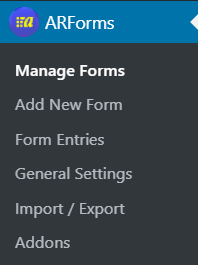
ทันที คุณจะเห็นหน้าจอใหม่ของแบบฟอร์มใหม่ที่ปรากฏขึ้น ซึ่งคุณจะได้รับทั้งสามตัวเลือกของ แบบฟอร์มเปล่า เทมเพลต และ แบบฟอร์มตัวอย่าง
ดังที่เราได้กล่าวไว้ก่อนหน้านี้ในบทความนี้ ปลั๊กอินตัวสร้างฟอร์ม ARForms WordPress ขจัดความยุ่งยากในการสร้างและสร้างแบบฟอร์ม RSVP ของ WordPress ตั้งแต่ต้น ดังที่คุณสามารถหาได้จาก เทมเพลต และ ฟอร์มตัวอย่าง ใน ARForms
ดังนั้น หากคุณเป็นมือใหม่ที่ไม่มีทักษะด้านเทคโนโลยีหรือการเขียนโค้ด คุณสามารถเลือก เทมเพลต ได้ คุณสามารถหาแบบฟอร์ม RSVP ได้ง่ายๆ ที่นั่น
นี่คือวิธีที่คุณสามารถเลือกแบบฟอร์ม WordPress RSVP จากตัวเลือกเทมเพลต ดูภาพด้านล่าง:
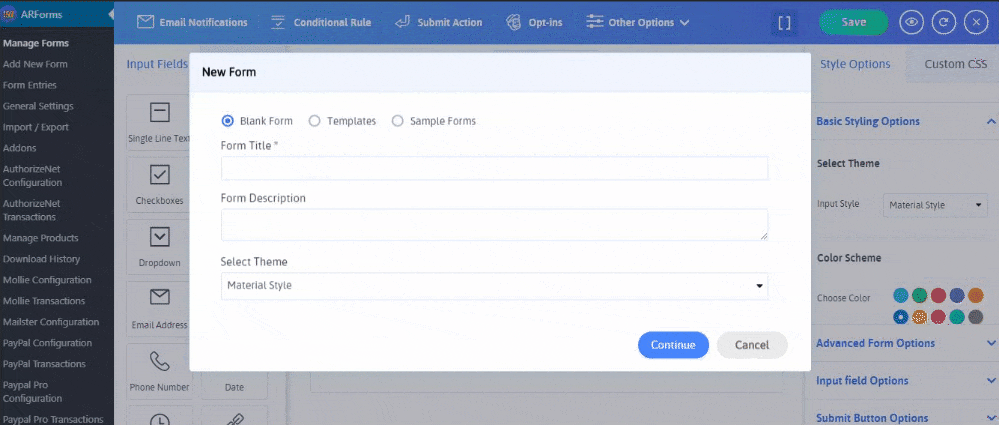
ขั้นตอนที่ 3: กำหนดแบบฟอร์ม RSVP เอง
เมื่อคุณเพิ่มเทมเพลตฟอร์ม RSVP เสร็จแล้ว คุณจะเห็นฟอร์ม RSVP ที่สร้างไว้ล่วงหน้าพร้อมตัวเลือกฟิลด์อินพุตต่างๆ ตัวเลือกฟิลด์อื่นๆ และตัวเลือกการปรับแต่งอื่นๆ ในตัวแก้ไขฟอร์มแบบเรียลไทม์ของปลั๊กอินตัวสร้างฟอร์ม ARForms WordPress
ที่น่าสนใจคือ แบบฟอร์ม RSVP ของ WordPress นี้มีฟิลด์ทั้งหมดที่จำเป็นสำหรับคุณสำหรับผู้เข้าร่วมกิจกรรม คุณสามารถขอข้อมูลส่วนบุคคลจากแขกได้ เช่น ชื่อเต็ม อีเมล หมายเลขโทรศัพท์ ที่อยู่จริง และเมืองที่เข้าพัก
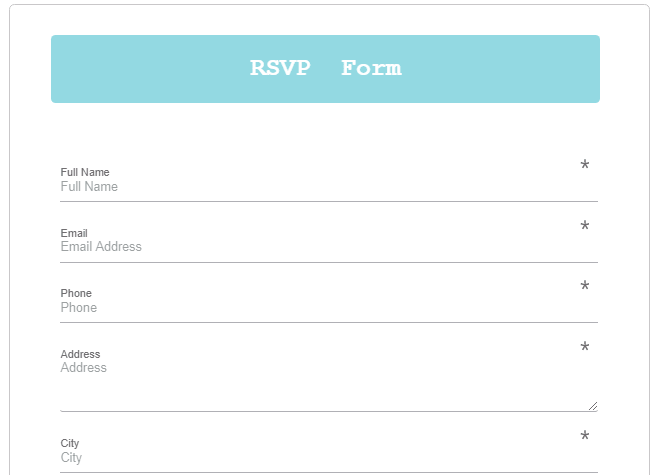
นอกจากนั้น ยังมีข้อมูลประเภทอื่นๆ ที่คุณสามารถอนุญาตให้แขกเลือกไม่รับได้โดยถามคำถามเช่น:
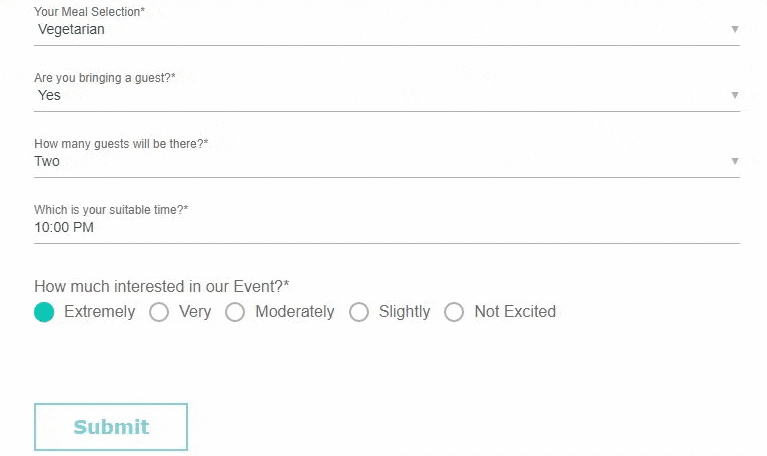
มีการปรับแต่งอื่นๆ อีกมากมายที่คุณสามารถทำได้โดยใช้ปุ่มส่ง สิ่งที่เกี่ยวข้องกับการดำเนินการส่งแบบฟอร์ม จำกัดการส่งแบบฟอร์ม (เพื่อจำกัดรายการแบบฟอร์ม) และอื่นๆ
ขั้นตอนที่ 3: การใช้แบบฟอร์มตัวอย่างที่กำหนดไว้ล่วงหน้า
อย่างที่คุณเห็นตัวอย่างข้างต้นของแบบฟอร์ม RSVP ของ WordPress ในปลั๊กอินตัวสร้างแบบฟอร์ม ARForms ของ WordPress ดังนั้นคุณจึงมีตัวเลือกให้เลือกจากแบบฟอร์มตัวอย่างที่สร้างไว้ล่วงหน้าอันน่าทึ่งสำหรับแบบฟอร์ม RSVP!
ในการนั้น สิ่งที่คุณต้องทำคือไปที่ ARForms> Add New Form เลือก Sample Forms จากนั้นคุณจะสามารถเลือกชนิดของแบบฟอร์ม RSVP เช่น Event Planner
ดูภาพด้านล่างเพื่อทราบวิธีการทำ:
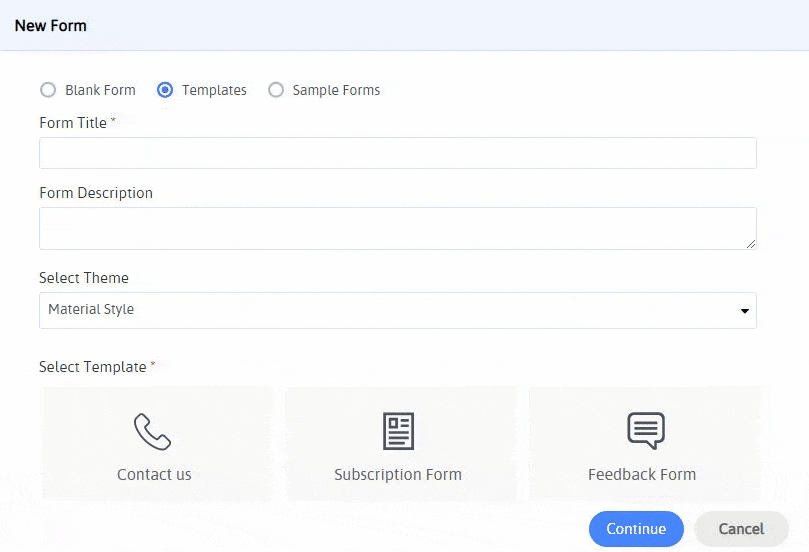
บทสรุปสุดท้าย
ในที่สุด เมื่อทุกอย่างพูดและทำเสร็จแล้ว โดยทำตามขั้นตอนที่แนะนำข้างต้นในบทความนี้ คุณสามารถใช้ทุกสิ่งที่คุณต้องการในแบบฟอร์ม RSVP ของ WordPress ได้อย่างง่ายดายในเวลาเพียงไม่กี่นาที และทำให้แขกของคุณใช้งานได้ กรอกข้อมูลในแบบฟอร์ม RSVP ของ WordPress ได้อย่างง่ายดายด้วยการใช้ปลั๊กอินตัวสร้างแบบฟอร์ม ARForms WordPress
คุณพบว่าบทความนี้มีประโยชน์ในการอ่านหรือไม่? ถ้าเป็นเช่นนั้น แชร์บนช่องทางโซเชียลมีเดียที่คุณชื่นชอบ!
เกือบจะแน่ใจว่าเราเข้าร่วมในกิจกรรมหรือพร้อมที่จะจัดการ ไม่ว่าจะด้วยวิธีใด สิ่งสำคัญที่สุดคือต้องทราบจำนวนผู้เข้าร่วมที่จะเข้าร่วมงาน
ดังนั้น หากคุณกำลังวางแผนงานใหญ่สำหรับสิ่งต่าง ๆ เช่น งานแต่งงาน งานวันเกิด หรืองานใหญ่อื่น ๆ เช่น งานองค์กร ในกรณีดังกล่าว คุณจะต้องรวบรวม RSVP จากแขกของคุณ
จากที่กล่าวมา หากคุณใช้งานเว็บไซต์ WordPress คุณมักจะต้องการเพิ่มแบบฟอร์ม RSVP ดังกล่าวอย่างง่ายดายและง่ายดายโดยไม่ต้องวุ่นวายกับการเขียนโค้ดเลย!
พูดง่ายกว่าทำ!
แต่ในความเป็นจริง คุณต้องมีปลั๊กอินตัวสร้างแบบฟอร์ม WordPress ที่มีประสิทธิภาพและมีคุณสมบัติครบถ้วน ซึ่งสามารถช่วยให้คุณสร้างแบบฟอร์ม RSVP ได้อย่างง่ายดาย!
ดังนั้นเราจึงสร้างปลั๊กอินตัวสร้างแบบฟอร์ม WordPress ของเรา ปลั๊กอินตัวสร้างแบบฟอร์ม ARForms WordPress ที่ช่วยให้คุณสร้างแบบฟอร์ม RSVP สำหรับ WordPress
อันดับแรก ให้เราเข้าใจเกี่ยวกับ RSVP!
RSVP คืออะไรกันแน่?
โดยทั่วไป RSVP เป็นคำย่อที่ใช้เป็นคำที่ใช้เด่นชัดที่สุดจากสำนวนภาษาฝรั่งเศสที่แปลว่า "Please Respond" นั่นคือ "Repondez s'il Vous plait" ซึ่งแท้จริงแล้วหมายถึงตอบกลับและตอบกลับหาก พอใจคุณ!
ย้ำอีกครั้งว่า คุณจะต้องจำไว้ว่าผู้จัดงาน RSVP ที่เชิญแขกด้วยแบบฟอร์ม RSVP จะต้องค้นหาคนที่จะเข้าร่วมงานและคนอื่น ๆ ที่จะไม่เข้าร่วมในกิจกรรมที่วางแผนไว้
ทำไมต้องสร้างแบบฟอร์ม RSVP ใน WordPress?
โดยทั่วไป ด้วยคำเชิญจากแบบฟอร์ม RSVP หากคุณกำลังส่งออกในรูปแบบที่พิมพ์ออกมา คุณอาจไม่สามารถค้นหาจำนวนพนักงานที่ถูกต้องของแขกของคุณ เนื่องจากพวกเขาอาจตอบกลับคำเชิญของคุณในหลายวิธี
บางคนอาจตอบกลับทางอีเมล ข้อความ โทรออก ในขณะที่บางคนอาจติดต่อคุณได้ในอีกกรณีหนึ่ง
ในกรณีเช่นนี้ การจัดการสิ่งต่างๆ กลายเป็นเรื่องยาก!
ดังนั้นจึงเป็นความคิดที่ดีที่จะสร้างฟอร์ม RSVP ใน WordPress และโดยใช้ปลั๊กอิน WordPress แบบ all-in-one เช่นปลั๊กอิน ARForms WordPress form builder
ประโยชน์ดีๆ อื่นๆ ที่คุณได้รับขณะสร้างแบบฟอร์ม RSVP บนเว็บไซต์ WordPress ได้แก่:
- คุณจะสามารถประหยัดเวลาได้มากมาย
- สามารถจัดการกับการลงทะเบียนเหตุการณ์ได้อย่างง่ายดาย
- ความสามารถในการรวบรวมสิ่งที่แขกพูดโดยรวบรวมความคิดและความคิดเห็น
- ได้ข้อมูลว่าชอบอาหารและเครื่องดื่มประเภทไหน
- รู้ว่าจะพาแขกคนอื่นมาด้วยหรือเปล่า
- ระบุวันที่เริ่มต้นกิจกรรมและวันที่สิ้นสุดกิจกรรม (โดยแสดงปฏิทิน)
- ทำความรู้จักกับแขกของคุณในช่วงเวลาที่เหมาะสม
นอกจากนี้ เราจะพูดถึงวิธีที่คุณสามารถสร้างแบบฟอร์ม RSVP ใน WordPress ด้วยปลั๊กอินตัวสร้างแบบฟอร์ม ARForms WordPress ทีละขั้นตอน!
ดังนั้นโดยไม่ชักช้าเรามาเริ่มกันเลย!
ไปเลย!
ขั้นตอนในการสร้างแบบฟอร์ม RSVP ในปลั๊กอินตัวสร้างแบบฟอร์ม ARForms WordPress
ขั้นตอนที่ 1: การติดตั้งและเปิดใช้งานปลั๊กอิน ARForms WordPress Form Builder
ก่อนที่เราจะเริ่มสร้างแบบฟอร์ม RSVP ใน WordPress สิ่งแรกที่คุณต้องทำคือติดตั้งและเปิดใช้งานปลั๊กอิน ARForms WordPress form builder
หากคุณต้องการเรียนรู้เกี่ยวกับวิธีการติดตั้งและเปิดใช้งานปลั๊กอินตัวสร้างฟอร์ม ARForms WordPress โปรดดูคำแนะนำสำหรับการติดตั้ง เปิดใช้งานและอัปเดต ARForms ของเรา!
คำแนะนำแบบมือโปร – เราขอแนะนำอย่างยิ่งให้ใช้ปลั๊กอินตัวสร้างฟอร์ม ARForms WordPress รุ่นพรีเมียมที่มาพร้อมกับฟีเจอร์ระดับขั้นสูงที่สุด เช่นเดียวกับการเข้าถึงเทมเพลตฟอร์มที่สร้างไว้ล่วงหน้าที่มีประโยชน์และฟอร์มตัวอย่างที่มีแบบฟอร์ม RSVP ด้วย
ต่อไป คุณจะต้องรู้สิ่งต่าง ๆ ในการสร้างแบบฟอร์ม WordPress RSVP ของคุณ!
ขั้นตอนที่ 2: การเลือกแบบฟอร์ม WordPress RSVP ในปลั๊กอิน ARForms WordPress Form Builder
การสร้างและปรับแต่งแบบฟอร์ม WordPress RSVP ในปลั๊กอินตัวสร้างแบบฟอร์ม ARForms WordPress สามารถทำได้ง่าย เราจะแนะนำคุณทีละขั้นตอน
สำหรับสิ่งนั้น เมื่อคุณติดตั้งและเปิดใช้งานปลั๊กอินตัวสร้างฟอร์ม ARForms WordPress สำเร็จแล้ว คุณต้องไปที่ ARForms> เพิ่มแบบฟอร์มใหม่
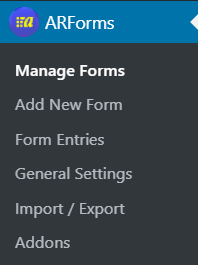
ทันที คุณจะเห็นหน้าจอใหม่ของแบบฟอร์มใหม่ที่ปรากฏขึ้น ซึ่งคุณจะได้รับทั้งสามตัวเลือกของ แบบฟอร์มเปล่า เทมเพลต และ แบบฟอร์มตัวอย่าง
ดังที่เราได้กล่าวไว้ก่อนหน้านี้ในบทความนี้ ปลั๊กอินตัวสร้างฟอร์ม ARForms WordPress ขจัดความยุ่งยากในการสร้างและสร้างแบบฟอร์ม RSVP ของ WordPress ตั้งแต่ต้น ดังที่คุณสามารถหาได้จาก เทมเพลต และ ฟอร์มตัวอย่าง ใน ARForms
ดังนั้น หากคุณเป็นมือใหม่ที่ไม่มีทักษะด้านเทคโนโลยีหรือการเขียนโค้ด คุณสามารถเลือก เทมเพลต ได้ คุณสามารถหาแบบฟอร์ม RSVP ได้ง่ายๆ ที่นั่น
นี่คือวิธีที่คุณสามารถเลือกแบบฟอร์ม WordPress RSVP จากตัวเลือกเทมเพลต ดูภาพด้านล่าง:
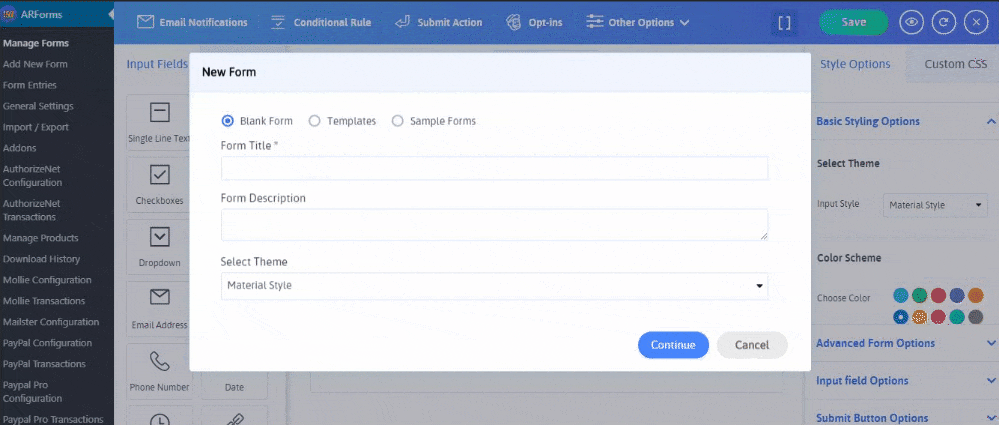
ขั้นตอนที่ 3: กำหนดแบบฟอร์ม RSVP เอง
เมื่อคุณเพิ่มเทมเพลตฟอร์ม RSVP เสร็จแล้ว คุณจะเห็นฟอร์ม RSVP ที่สร้างไว้ล่วงหน้าพร้อมตัวเลือกฟิลด์อินพุตต่างๆ ตัวเลือกฟิลด์อื่นๆ และตัวเลือกการปรับแต่งอื่นๆ ในตัวแก้ไขฟอร์มแบบเรียลไทม์ของปลั๊กอินตัวสร้างฟอร์ม ARForms WordPress
ที่น่าสนใจคือ แบบฟอร์ม RSVP ของ WordPress นี้มีฟิลด์ทั้งหมดที่จำเป็นสำหรับคุณสำหรับผู้เข้าร่วมกิจกรรม คุณสามารถขอข้อมูลส่วนบุคคลจากแขกได้ เช่น ชื่อเต็ม อีเมล หมายเลขโทรศัพท์ ที่อยู่จริง และเมืองที่เข้าพัก
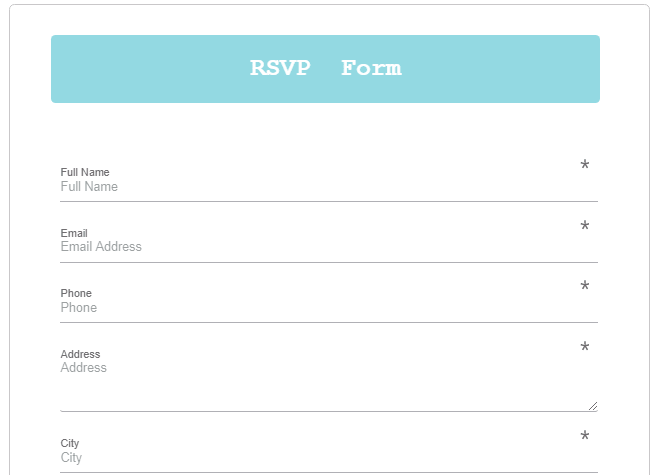
นอกจากนั้น ยังมีข้อมูลประเภทอื่นๆ ที่คุณสามารถอนุญาตให้แขกเลือกไม่รับได้โดยถามคำถามเช่น:
- พวกเขาต้องการอะไรในมื้ออาหาร? (เช่นอาหารมังสวิรัติหรืออาหารที่ไม่ใช่ผัก) คุณพาแขกมาด้วยหรือไม่? แขกกี่คน? และในเวลาใดที่เหมาะสม? (พร้อมตัวเลือกการเลือกเวลา) . คุณจะได้รับตัวเลือกเหล่านี้ในแบบฟอร์ม RSVP ของ WordPress จาก ช่องป้อนข้อมูล เช่น ตัวเลือก แบบเลื่อนลง และ เวลา
- ในที่สุด เมื่อพวกเขากรอกแบบฟอร์ม RSVP และเลือกคำตอบสำหรับคำถาม พวกเขาสามารถส่งแบบฟอร์มได้โดยคลิกที่ปุ่มส่ง
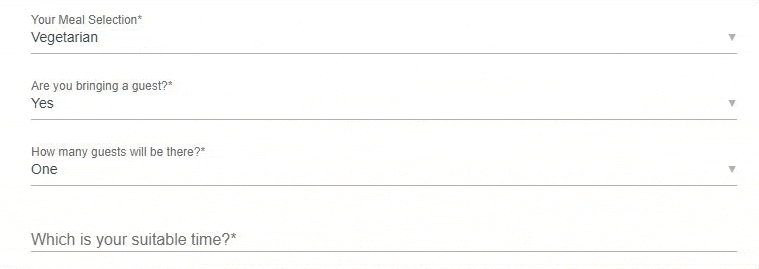
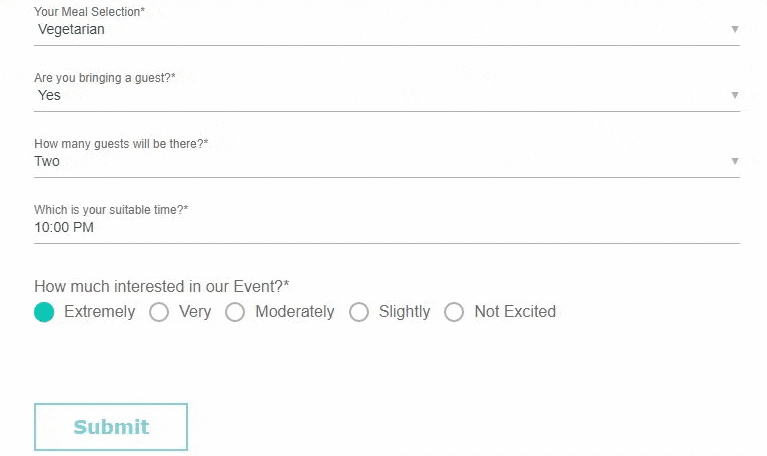
มีการปรับแต่งอื่นๆ อีกมากมายที่คุณสามารถทำได้โดยใช้ปุ่มส่ง สิ่งที่เกี่ยวข้องกับการดำเนินการส่งแบบฟอร์ม จำกัดการส่งแบบฟอร์ม (เพื่อจำกัดรายการแบบฟอร์ม) และอื่นๆ
ขั้นตอนที่ 3: การใช้แบบฟอร์มตัวอย่างที่กำหนดไว้ล่วงหน้า
อย่างที่คุณเห็นตัวอย่างข้างต้นของแบบฟอร์ม RSVP ของ WordPress ในปลั๊กอินตัวสร้างแบบฟอร์ม ARForms ของ WordPress ดังนั้นคุณจึงมีตัวเลือกให้เลือกจากแบบฟอร์มตัวอย่างที่สร้างไว้ล่วงหน้าอันน่าทึ่งสำหรับแบบฟอร์ม RSVP!
ในการนั้น สิ่งที่คุณต้องทำคือไปที่ ARForms> Add New Form เลือก Sample Forms จากนั้นคุณจะสามารถเลือกชนิดของแบบฟอร์ม RSVP เช่น Event Planner
ดูภาพด้านล่างเพื่อทราบวิธีการทำ:
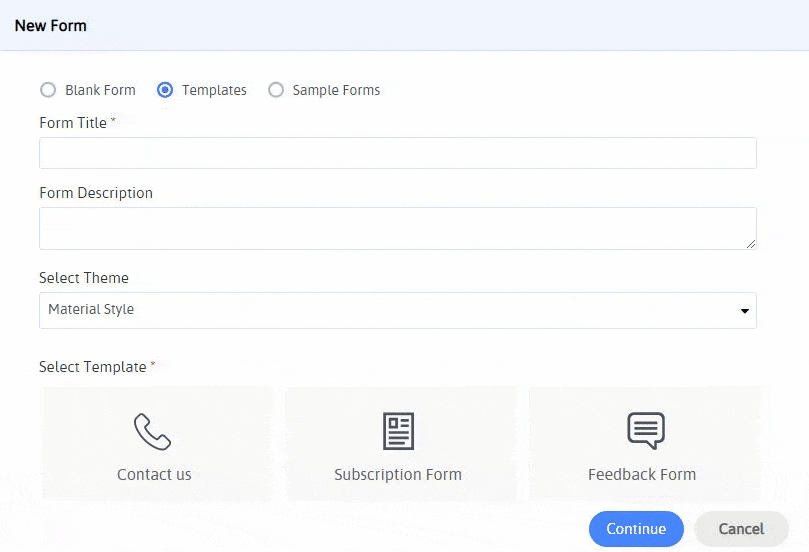
บทสรุปสุดท้าย
ในที่สุด เมื่อทุกอย่างพูดและทำเสร็จแล้ว โดยทำตามขั้นตอนที่แนะนำข้างต้นในบทความนี้ คุณสามารถใช้ทุกสิ่งที่คุณต้องการในแบบฟอร์ม RSVP ของ WordPress ได้อย่างง่ายดายในเวลาเพียงไม่กี่นาที และทำให้แขกของคุณใช้งานได้ กรอกข้อมูลในแบบฟอร์ม RSVP ของ WordPress ได้อย่างง่ายดายด้วยการใช้ปลั๊กอินตัวสร้างแบบฟอร์ม ARForms WordPress
คุณพบว่าบทความนี้มีประโยชน์ในการอ่านหรือไม่? ถ้าเป็นเช่นนั้น แชร์บนช่องทางโซเชียลมีเดียที่คุณชื่นชอบ!
